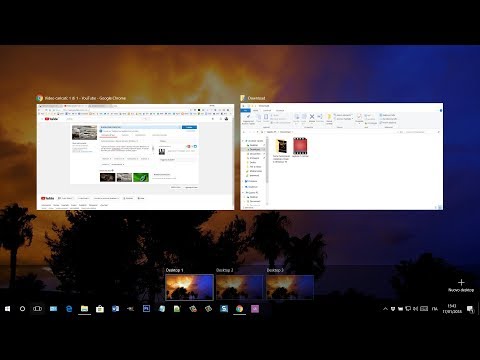Google Documenti è una delle app web più utili di Google. Puoi creare documenti, modificare in tempo reale, condividere con chiunque, ecc. Ora Gmail ti consente di cercare documenti e siti Google con la sua interfaccia Gmail. Non sono sicuro di quanti siano a conoscenza di Gmail Labs. Sì, Gmail ha laboratori in cui sono presenti tutti i componenti aggiuntivi interessanti su Gmail Labs.
La ricerca di documenti e siti Google all'interno di Gmail è facilitata utilizzando una funzione Labs denominata Ricerca di app “. La funzione di ricerca di app ti consente di estendere la ricerca con i risultati di Google Documenti e Sites. Ricerca app trova i documenti e i siti più pertinenti e li mostra sotto i risultati di ricerca di Gmail. Se necessario, puoi anche semplicemente disabilitarlo dalla sezione Labs.
Questo è un grande risparmio di tempo quando non ricordi dove vengono salvate le informazioni che stai cercando. Se stai cercando come attivare questa funzione, eccoti qui.
Per prima cosa accedi al tuo account Gmail, quindi fai clic sul link delle impostazioni nella parte superiore destra della pagina. Una volta terminato, è possibile creare molte schede, selezionare la scheda Labs e Attivare la funzionalità di ricerca delle app e fare clic su Salva impostazioni.

Spero che tu abbia trovato questa funzione Labs, un enorme risparmio di tempo dato che ora potrai accedere ai tuoi documenti da Gmail!
Articoli correlati:
- Suggerimenti e trucchi di Google Documenti che tutti dovrebbero sapere
- 5 migliori funzioni di Gmail Lab da abilitare
- 5 migliori alternative gratuite a Google Documenti
- Come proteggere l'account Dropbox in pochi passaggi
- Funzionalità di IBM Docs - Confronto con Office 365 e Google Documenti